
2025-06-03 10:19:03来源:isapphub 编辑:佚名
当u盘插入电脑后,却打不开并提示需要格式化,这着实让人头疼。不过,别着急,下面为你介绍几种常见的解决方法。

检查硬件连接

首先,确保u盘与电脑的连接稳固。可以尝试重新插拔u盘,或者更换电脑的usb接口,以排除接触不良的问题。
尝试在其他电脑上使用
将u盘插入其他电脑,如果能正常打开,那么很可能是当前电脑的usb驱动或相关设置出现了问题。你可以更新电脑的usb驱动程序,一般在电脑的设备管理器中操作。找到“通用串行总线控制器”,右键点击选择“更新驱动程序”,按照提示完成更新。
使用磁盘管理工具
在电脑的“计算机管理”中找到“磁盘管理”。进入后,查看u盘是否显示为未分配空间或其他异常状态。如果是未分配空间,右键点击u盘分区,选择“新建简单卷”,按照向导进行操作,重新格式化并分配盘符。
修复u盘文件系统
利用专业的数据恢复软件,如diskgenius等。打开软件后,选择u盘对应的分区,尝试进行文件系统修复。该软件可能会扫描并找回一些受损的文件信息,帮助恢复u盘的正常使用。
查杀病毒
电脑感染病毒也可能导致u盘出现这种情况。使用可靠的杀毒软件对电脑进行全面扫描,清除病毒后,再尝试打开u盘。
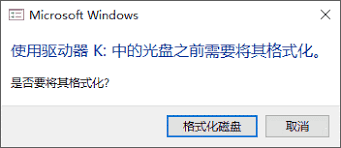
低级格式化(谨慎操作)
如果上述方法都无效,低级格式化是最后的手段,但这会彻底清除u盘中的所有数据。使用专门的u盘低级格式化工具,按照工具的说明进行操作。不过,在执行此操作前,务必备份重要数据。
遇到u盘打不开提示格式化的问题,通过上述多种方法的尝试,一般都能解决。希望这些方法能帮助你顺利恢复u盘的正常使用,避免数据丢失带来的损失。
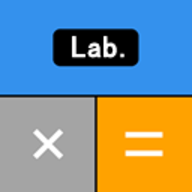
系统工具
13.62M
下载
商务办公
33.5 MB
下载
系统工具
100 KB
下载
新闻阅读
17.7 MB
下载
系统工具
117.44MB
下载
趣味娱乐
3.2MB
下载
生活服务
11.87MB
下载
趣味娱乐
58.38MB
下载
新闻阅读
23.8 MB
下载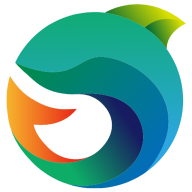
生活服务
17.2MB
下载